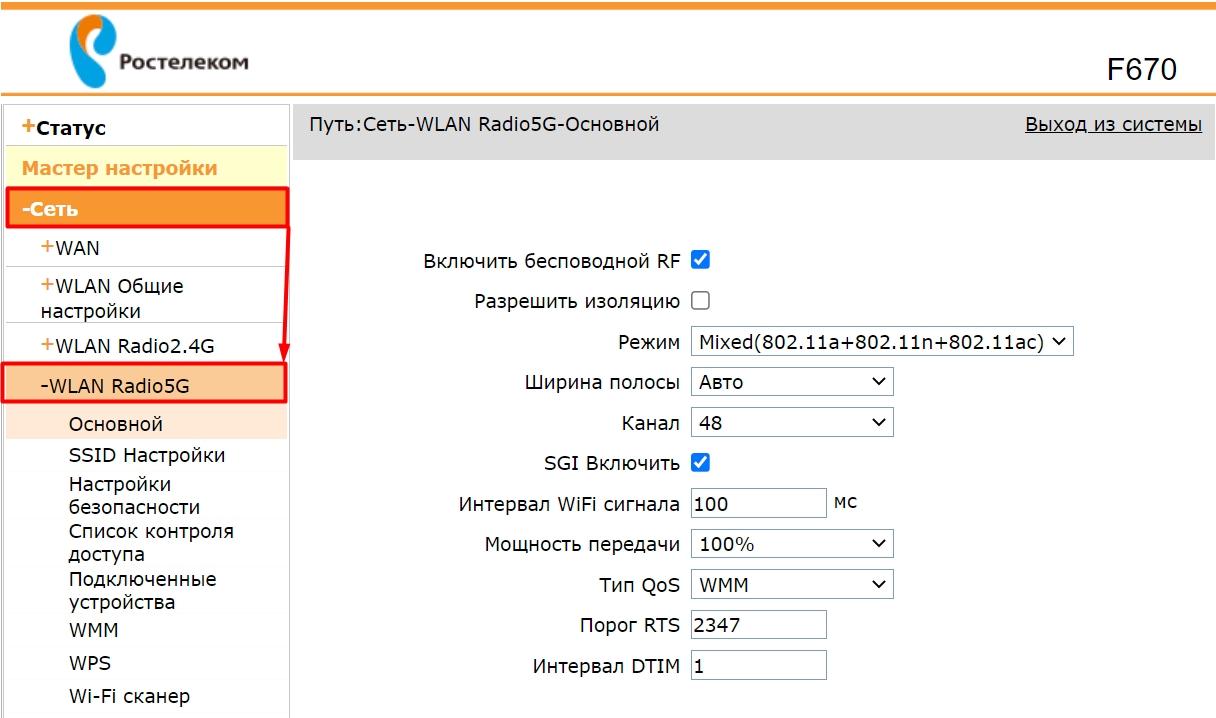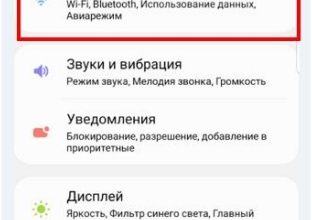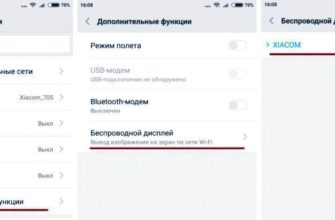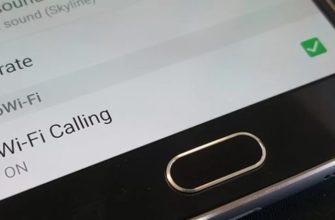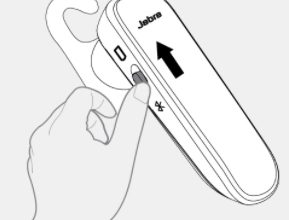СПРОСИТЕ! Привет! Подскажите пожалуйста как можно включить и настроить 5ггц на роутере. Заранее спасибо.

БЫСТРЫЙ ОТВЕТ! Привет. Быстро и однозначно ответить на ваш вопрос невозможно. Дело в том, что есть два типа роутеров. Single Band: поддерживает только 2,4 ГГц и Dual Band: работает с двумя частотами 2,4 и 5 ГГц одновременно По умолчанию (если вы не отключили его раньше) уже будет работать частота 5 ГГц. Если у вашего роутера только одна частота (2,4 ГГц), то включить 5 ГГц просто невозможно, так как под вторую волну обычно выделяется отдельный физический модуль с процессором.
Но как понять, что ваш роутер работает с двумя частотами? — для этого можно посмотреть на заголовок. Если есть сочетание букв «AX» или «AC» значит роутер поддерживает частоту 5ГГц.В очень редких случаях класс «N» работает от 5ГГц.Но некоторые производители не указывают эти классы, то вам должен войти в настройки. Кроме того, новые модели TP-Link, ASUS и Keenetic имеют режим двухсетевого сопряжения. То есть в эфире будет отображаться только один Wi-Fi, а по факту будут работать два диапазона: 2,4 и 5 ГГц — устройство автоматически подключится к той сети, у которой лучший сигнал.
Далее я расскажу о том, где производится установка максимальной частоты и при необходимости ее отключение. Если у вас есть вопросы, пишите в комментариях. Также советую подробнее почитать о частотах Wi-Fi.
ШАГ 1: Вход в Web-интерфейс
Так что мы не знаем, поддерживает ли наш роутер вторую частоту. Проще всего посмотреть эту информацию в настройках (или конфигураторе) роутера. Для этого не нужно ничего устанавливать, вы просто подключаетесь к сети роутера (проводной или Wi-Fi), вам нужно ввести IP или DNS-адрес роутера в адресную строку любого браузера. Его можно увидеть на наклейке под корпусом устройства. Очень часто используются следующие адреса:
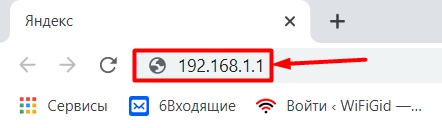
- 192.168.1.1
- 192.168.0.1
- 192.168.50.1
- 192.168.100.1
После этого введите логин и пароль для входа. Имя пользователя и пароль можно увидеть на том же листе бумаги.

Если у вас возникли проблемы со входом в веб-интерфейс, прочтите это руководство.
ШАГ 2: Настройка
Вот мы и подошли к вопросу как поменять и настроить роутер на 5 Ггц.Опять же у роутеров разные прошивки, так как они выпущены разными производителями. Также операционные системы производителя могут отличаться из-за разных аппаратных версий роутеров. Я постарался привести все возможные варианты. Но прежде чем мы начнем, позвольте мне кратко рассказать о некоторых параметрах сети 5 ГГц, с которыми вы можете столкнуться:
- Режим или стандарты: можно найти три популярных стандарта:
- N — также работает на частоте 2,4 ГГц, имеет самую низкую скорость в диапазоне 5 ГГц.
- AC — Wi-Fi 5-го поколения. Имеет достаточно высокую скорость. В среднем от 400 до 500 Мбит/с.
- AX — Wi-Fi 6-го поколения. Высочайшая скорость и высочайшая надежность. Подробнее…
- Ширина канала — тут все очень просто, чем больше ширина, тем выше скорость передачи. Гибридный режим лучше ставить на 20/40/80 МГц.Если ваш роутер поддерживает Wi-Fi 6, вы можете включить ширину канала 160 МГц.Читать дальше…
- Страна: Максимальная мощность передатчика и используемые каналы связи зависят от страны.
- Канал подобен комнате. То есть в эфире есть несколько помещений, где есть сети Wi-Fi. Если в комнате несколько сетей, поток будет загружен. Лучше поставить режим «Авто». Подробнее…
- Метод шифрования: существует три типа:
- WPA — самый старый и наименее надежный метод. Используется только на старых устройствах.
- WPA2 — самый популярный и достаточно надежный.
- WPA3: совместим только с самым надежным Wi-Fi.
- Мощность передатчика: настроена в зависимости от страны. В РФ есть ограничение в 20 дБм. Подробнее…
TP-Link
На новых роутерах нужно зайти в раздел «Дополнительные настройки» — «Беспроводной режим» — «Настройки…». Здесь можно увидеть две, а то и три сети (некоторые модели поддерживают два Wi-Fi на частоте 5 ГГц). Чтобы отключить передачу по Wi-Fi, снимите флажок «Включить беспроводную передачу».
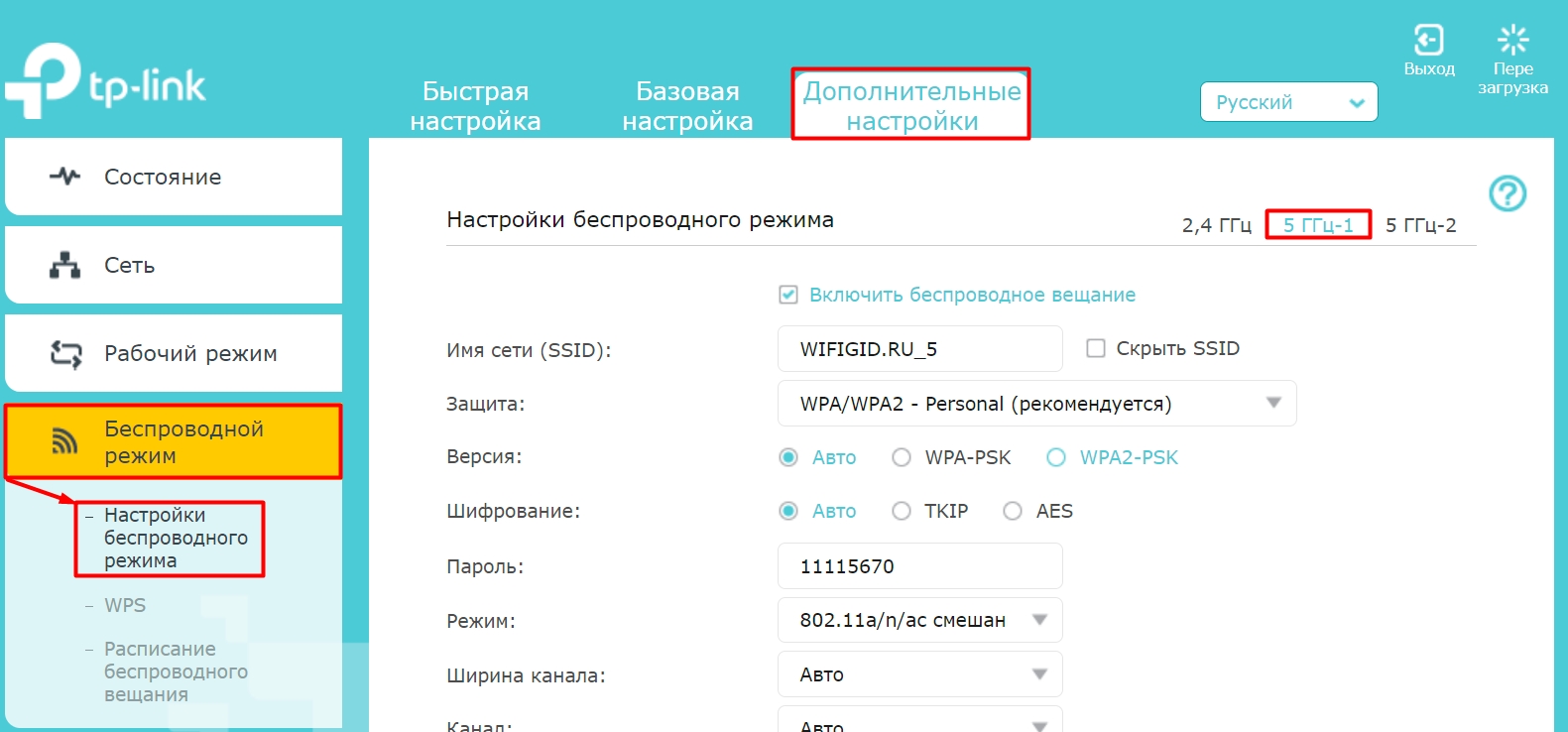
В некоторых новых моделях по умолчанию включен режим «Умное подключение», когда в эфире только одна сеть, а роутер сам выбирает, к какой волне подключать устройства. То есть обе частоты, так сказать, сопряжены. Вы можете оставить эту настройку или отключить ее, чтобы перевести маршрутизатор в двухдиапазонный режим 2,4 и 5 ГГц.Далее внизу будут отображаться два Wi-Fi, один из них при необходимости можно отключить.
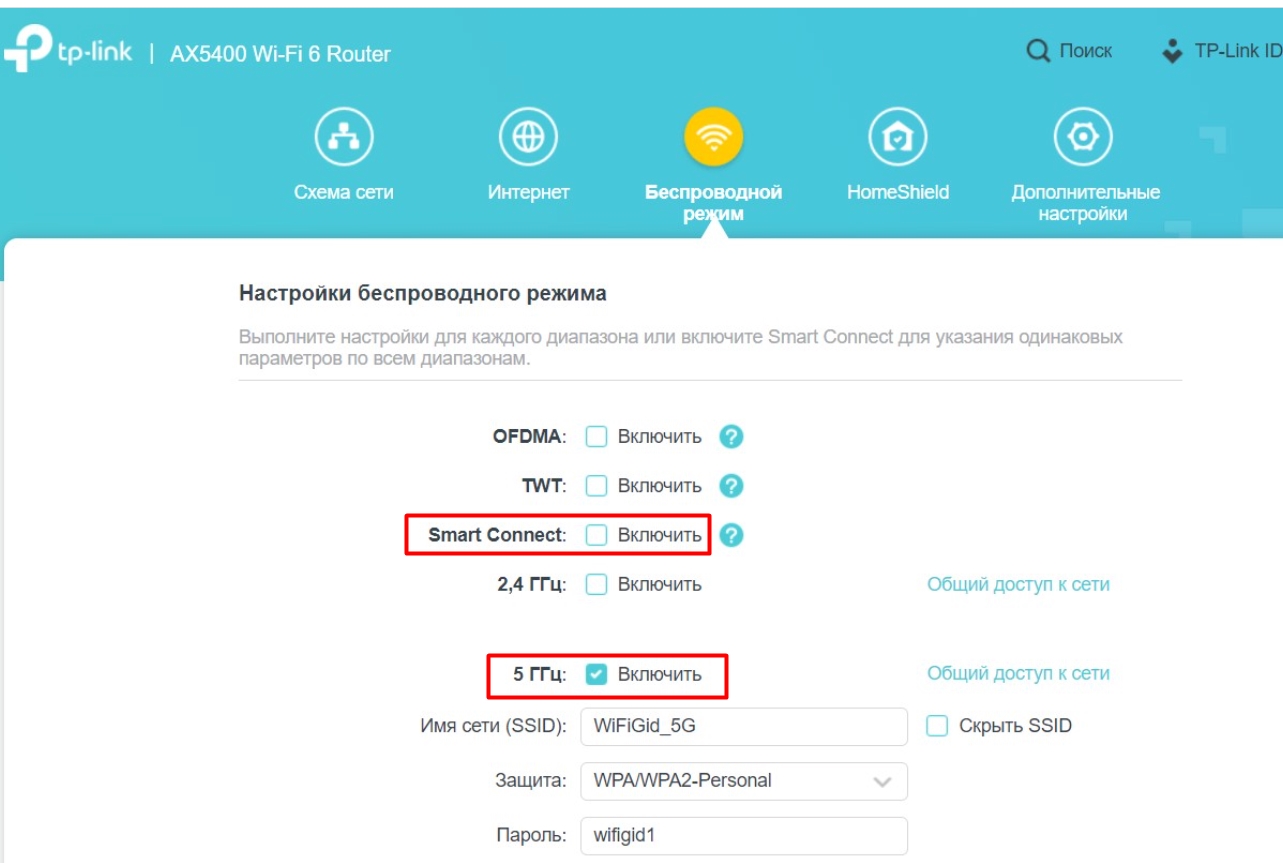
В старых прошивках есть отдельный раздел «Выбор рабочей частоты» — здесь обычно можно отключить определенный диапазон.
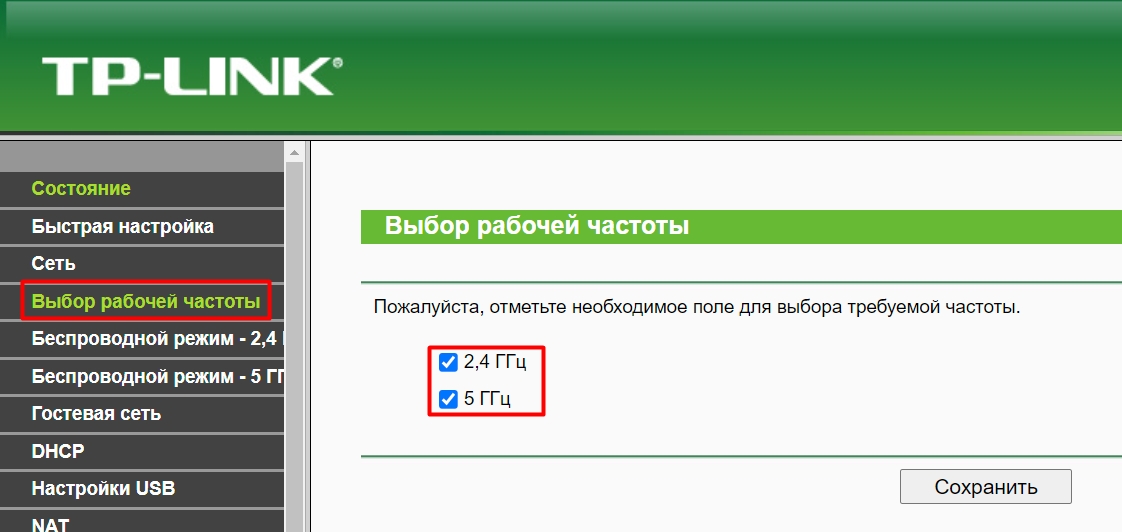
Или отдельно выставить 5Ghz в вашем абзаце ниже. Каждая частота имеет свой отдельный раздел со всеми необходимыми настройками.
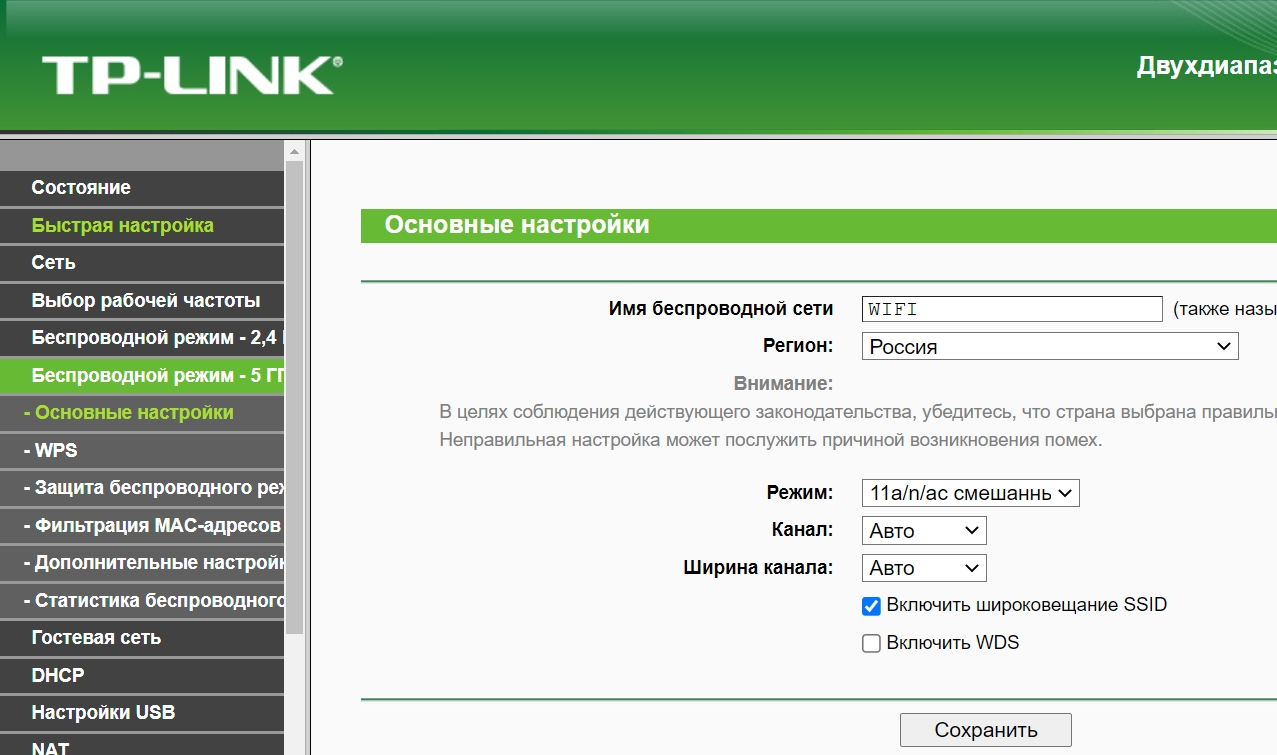
ASUS
Чтобы детально настроить оба Wi-Fi, нужно перейти в раздел «Беспроводная сеть». Частоту можно выбрать в строке «Диапазон». Но вы можете узнать, что режим «Smart Connect» будет включен по умолчанию на вашем роутере; Я уже говорил об этом раньше. Это режим, при котором роутер имеет только один Wi-Fi, но работает сразу с двумя частотами, и сам выбирает, к какой сети лучше подключить устройство.
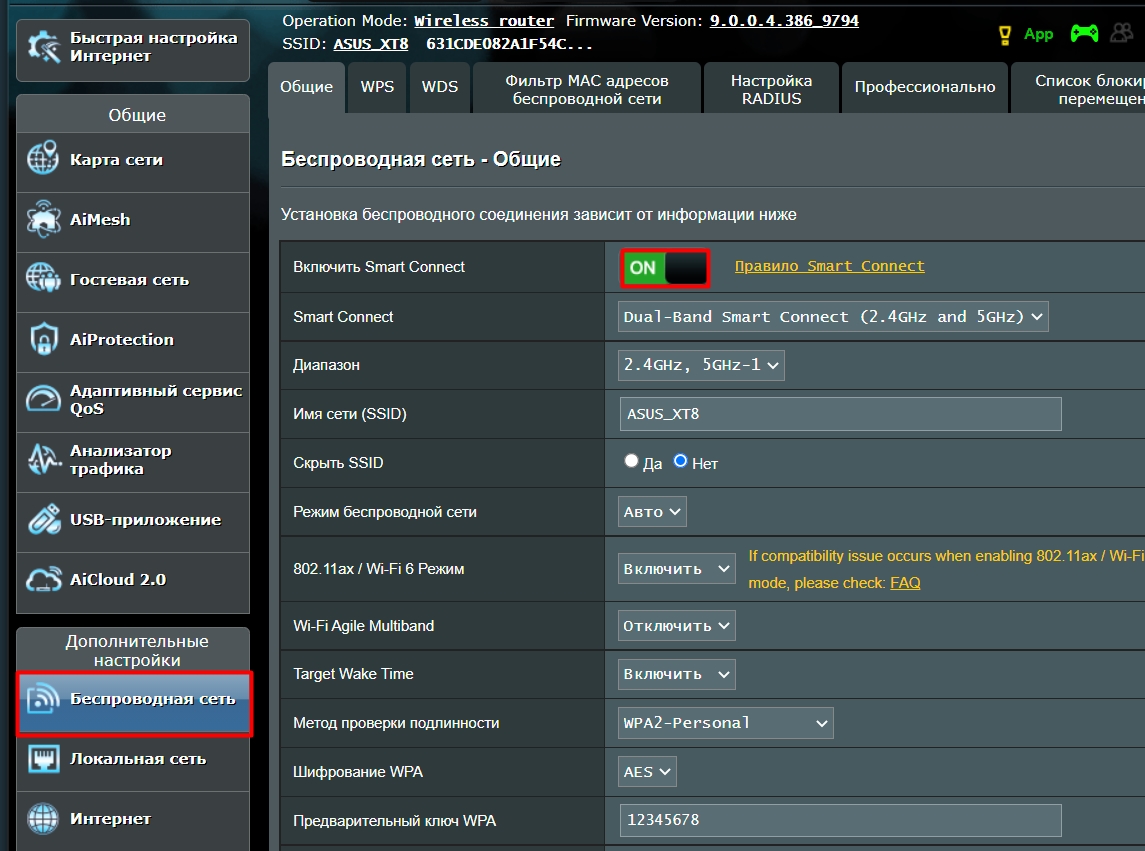
Если вы отключите этот режим, строка «Диапазон» станет активной и вы сможете детально настроить каждый герц.
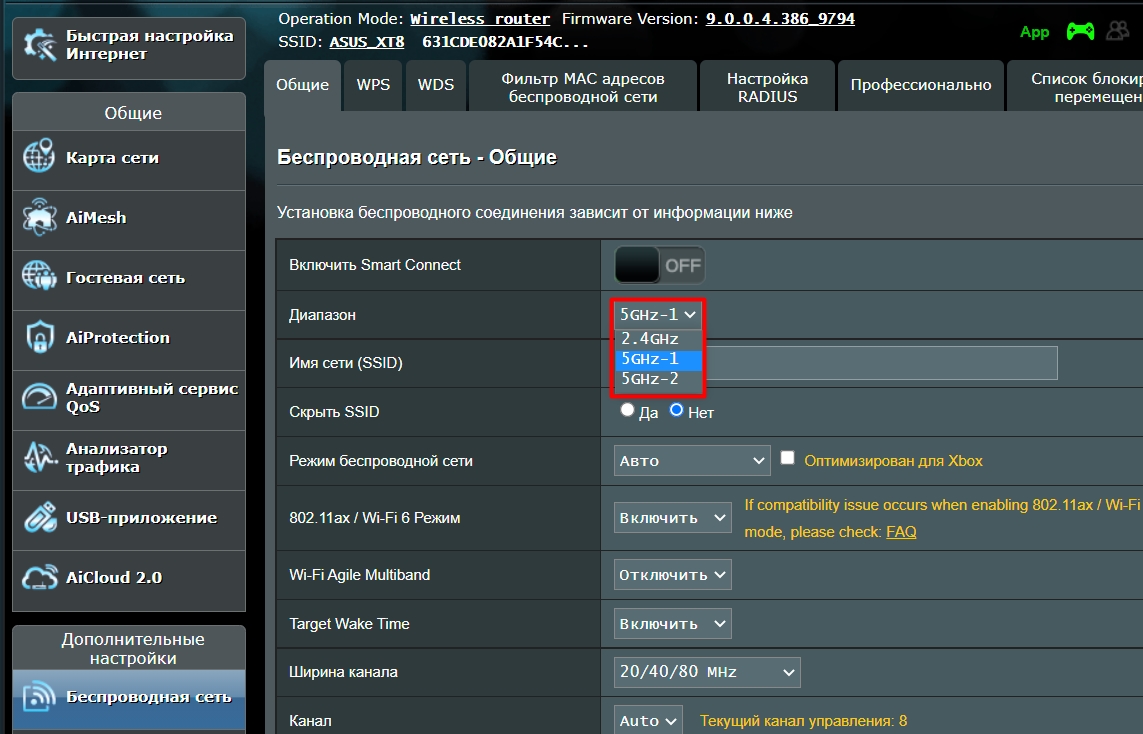
Чтобы отключить модуль 5 или 2,4 ГГц, нужно перейти на вкладку «Профессиональные», выбрать нужный диапазон и напротив надписи «Включить радиомодуль» выбрать «Нет».
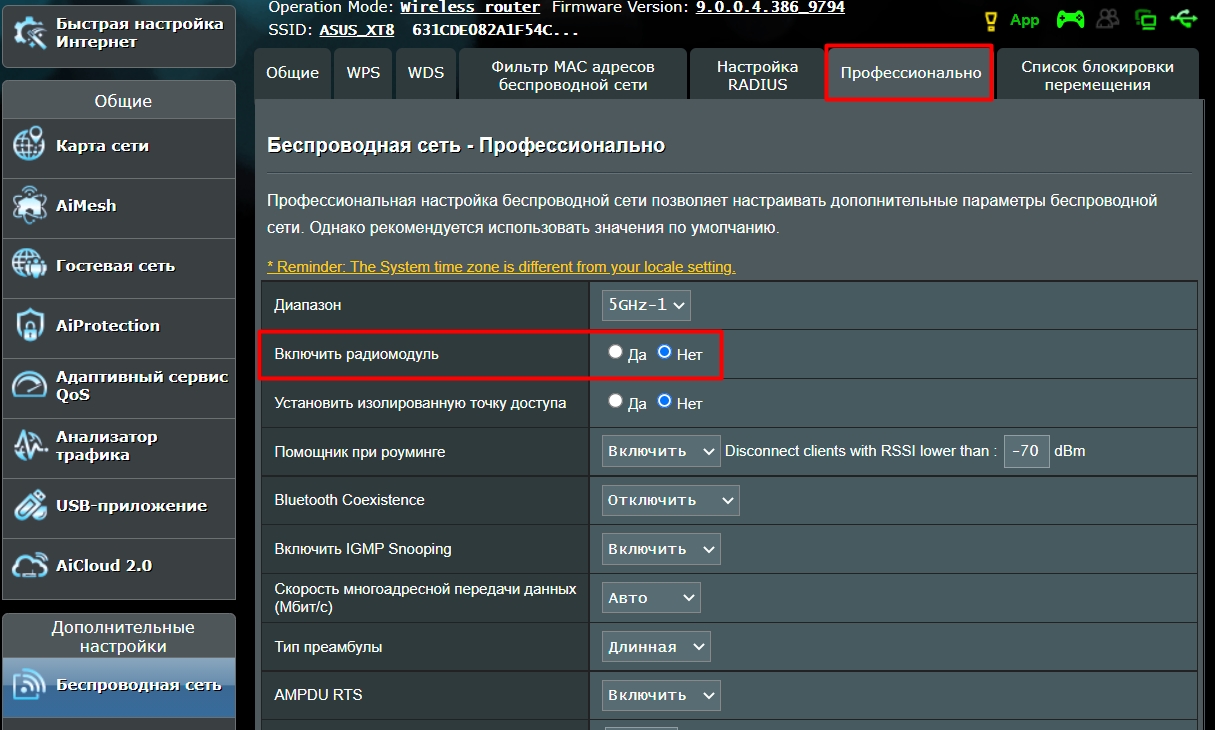
Keenetic
Перейдите в основной раздел «Мои сети и Wi-Fi». Далее выбираем подраздел «Домашняя сеть». Если вы видите только одну полосу, не пугайтесь, скорее всего включена функция «Band Direction»; это только позволяет сети Wi-Fi существовать в воздухе. Что-то удобное, так как только роутер сам выбирает, на какой частоте подключать устройство. Нажмите на этот пункт и выберите «Не использовать».
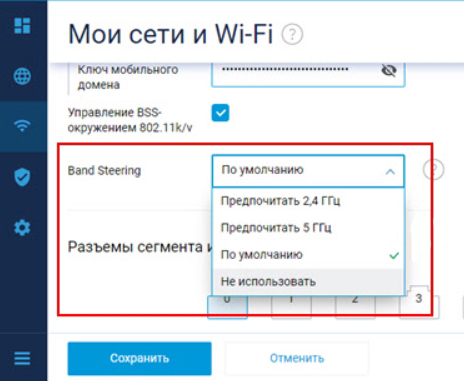
После отключения «Band Steering» вы увидите две сети. Вы можете отключить один или даже оба.
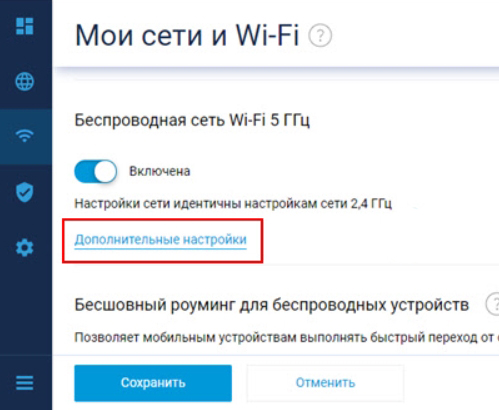
Если вы хотите изменить настройки для конкретной сети, нажмите рядом с ней ссылку «Дополнительные настройки».
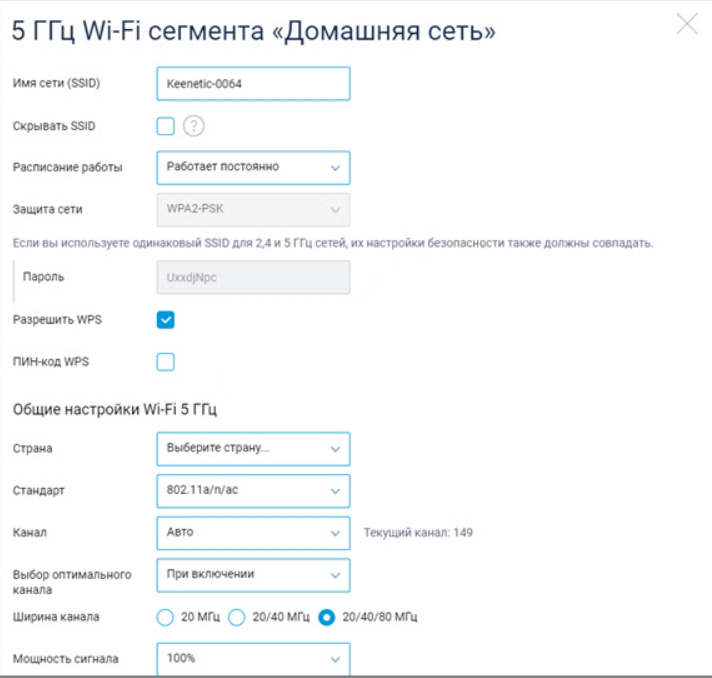
D-Link
В классической прошивке заходим в «Wi-Fi» и выбираем нужный нам диапазон. Вы можете установить собственное имя для каждого Wi-Fi. Если вы хотите, например, отключить одну из сетей, снимите флажок «Включить беспроводное соединение».
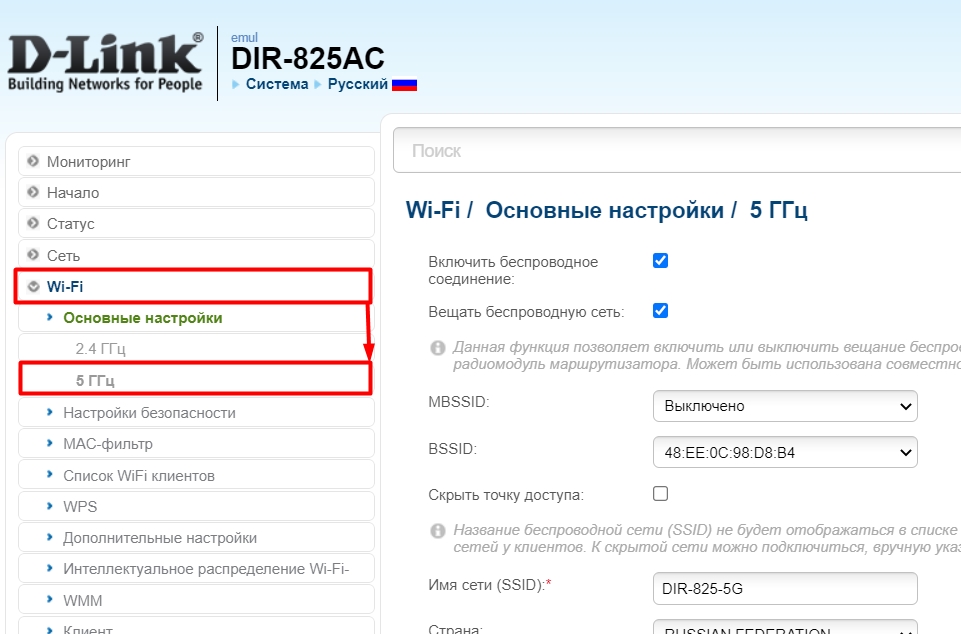
В темной прошивке все делается так же, только для входа в настройки Wi-Fi нужно зайти в раздел «Дополнительные настройки». Затем вы увидите два ползунка, с помощью которых вы можете быстро включить или выключить определенную сеть. Чтобы изменить имя, пароль или другие настройки, перейдите в «Основные настройки».
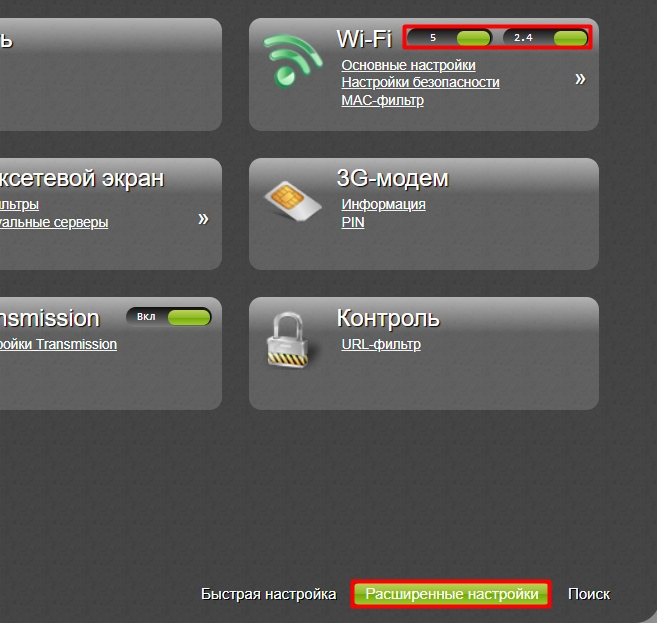
Netis
Оказавшись внутри раздела «Настройки беспроводной сети», вы сразу увидите две частоты (если они совместимы).
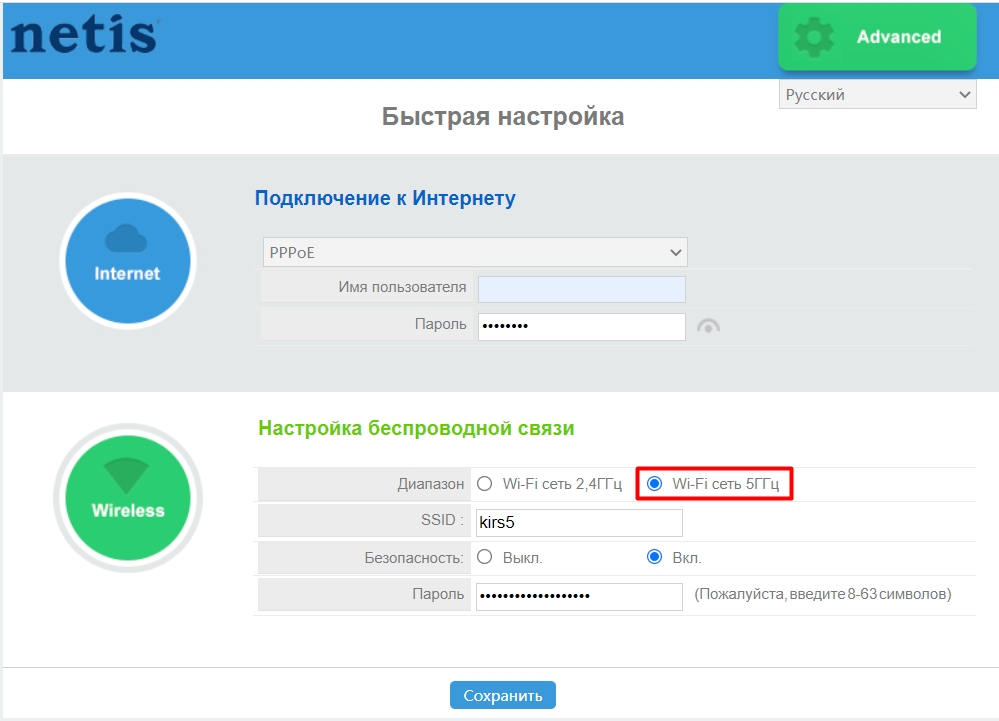
Чтобы отключить или сделать более подробные настройки, нужно перейти в «Дополнительно». Далее слева выбираем «Сеть Wi-Fi 5 ГГц» — «Настройки Wi-Fi».
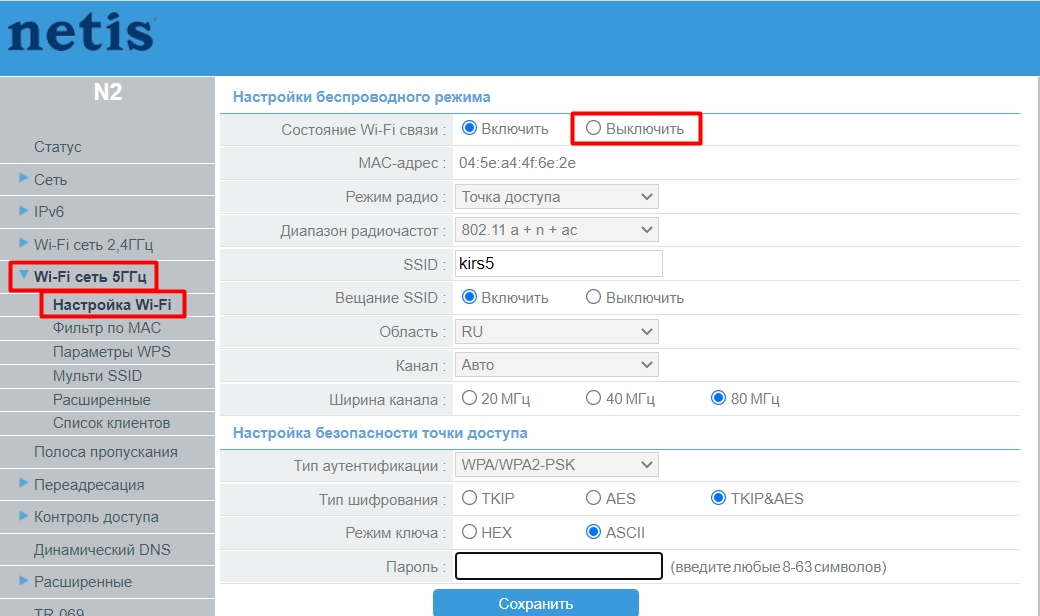
Tenda
Заходим в «Настройки Wi-Fi» — «Имя Wi-Fi, пароль».
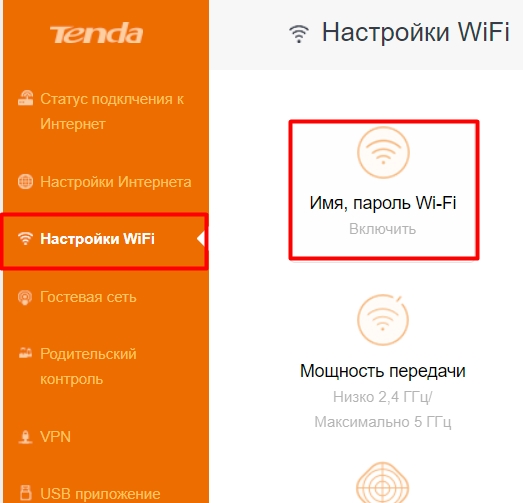
Теперь просто включите ползунок напротив нужного Wi-Fi. После этого для каждого диапазона можно задать свое имя, пароль, а также назначить режим шифрования. Я рекомендую использовать WPA2-PSK или гибридный метод WPA2-PSK/WPA-PSK.
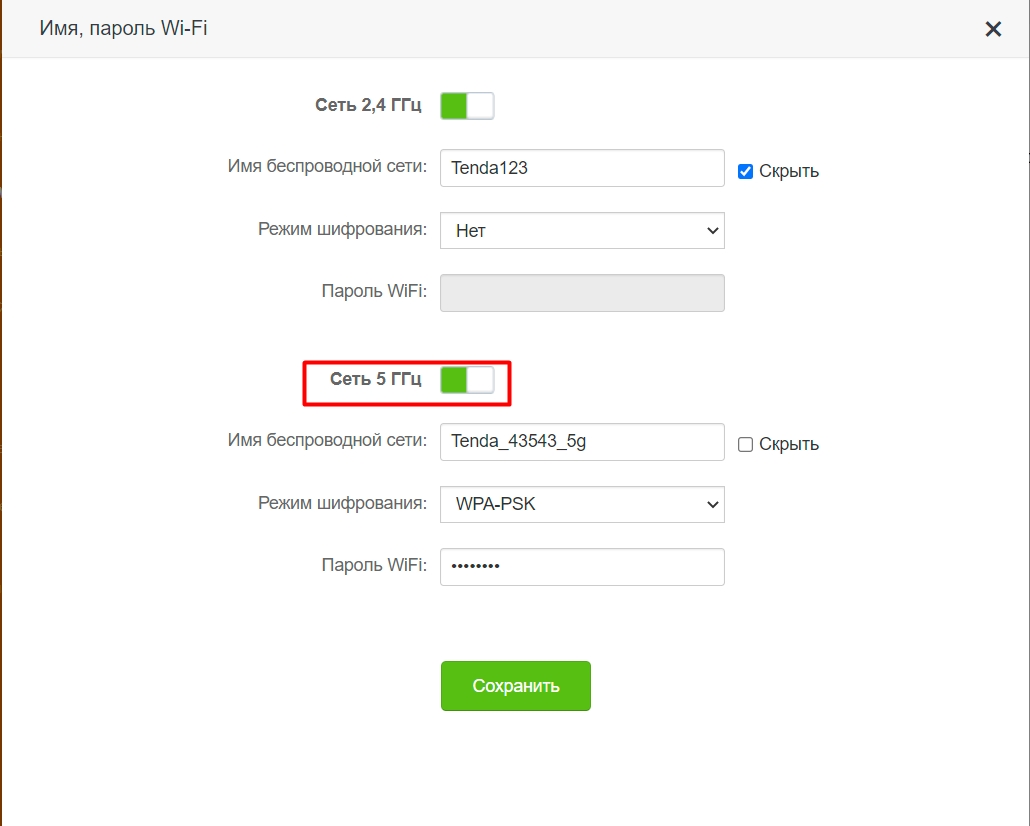
Ростелеком
Прошивок у Ростелекома много, и все они отличаются друг от друга, но сам принцип один. Вы должны найти раздел «WLAN», «Wi-Fi» или «Беспроводная сеть». Далее выбираем нашу частоту. Здесь вы можете отключить и настроить выбранный диапазон.